
时间:2020-06-25 01:06:18 来源:www.win10xitong.com 作者:win10
最近一段时间,有不少网友来问小编,要是遇到了win10桌面回收站不见了的问题该怎么办?我们通过调查发现不少用户都碰到了win10桌面回收站不见了的问题,要是没有人来帮你处理,或者你想靠自己解决win10桌面回收站不见了问题的话,小编今天测试了后梳理出了解决的方法步骤:1、在桌面空白处右击鼠标,点击个性化设置。2、选择主题就搞定了。好了,下面就由小编带来详细处理win10桌面回收站不见了的处理措施。
恢复win10桌面回收站的方法:
1、在桌面空白处右击鼠标,点击个性化设置。
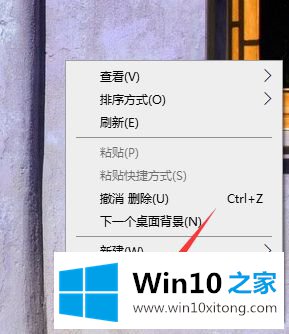
2、选择主题。
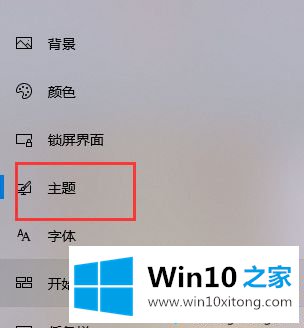
3、在右侧找到桌面图标设置。
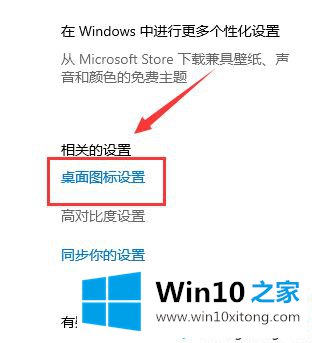
4、把列表的回收站打勾,点击应用,确定,就可以了。
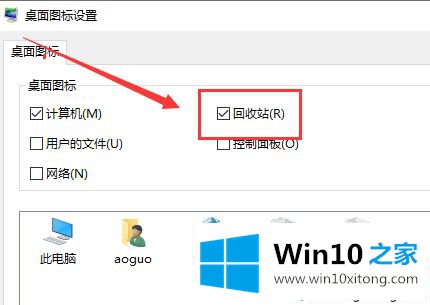
5、回到桌面,回收站已在屏幕了。
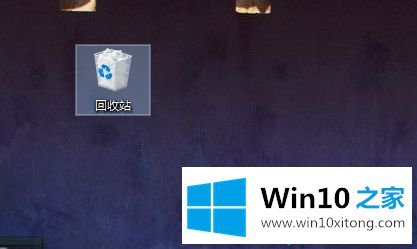
上述教程内容就是win10桌面回收站不见了的原因及恢复方法,阅读本文教程内容之后,往后大家不用担心删除被图标无法恢复了。
这样操作就可以解决win10桌面回收站不见了的问题了,相信这篇文章可以帮助到大家,谢谢。